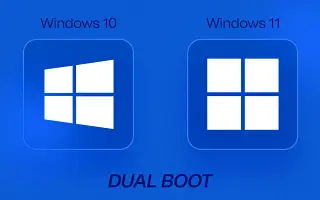Tento článok je sprievodcom nastavením s niekoľkými užitočnými snímkami obrazovky, ako nastaviť predvolený operačný systém na počítači so systémom Windows s viacerými operačnými systémami.
Niekedy necháme starý operačný systém na mieste a vyskúšame nový operačný systém. Nemusíte však vyhadzovať svoj starý operačný systém za nový, stačí vedieť, ako vytvoriť multi-boot systém.
Dual boot je konfigurácia, v ktorej sú na počítači nainštalované dva alebo viac operačných systémov. Napríklad, ak používate Windows 10 a chcete vyskúšať Windows 11, môžete duálne spustiť Windows 10 a Windows 11 na tom istom počítači.
Ak už máte systém s viacerými operačnými systémami alebo máte v počítači nainštalovaných viacero verzií systému Windows, môžete nastaviť predvolený operačný systém ako predvolený. Týmto spôsobom sa váš počítač vždy zavedie z vášho preferovaného operačného systému pre stolné počítače.
Nižšie je predstavený spôsob nastavenia predvoleného operačného systému na počítači s viacerými operačnými systémami so systémom Windows. Pokračujte v posúvaní a skontrolujte to.
Výber predvoleného operačného systému na počítači so systémom Windows s viacerými operačnými systémami
V tomto článku sa podelíme o to, ako nastaviť predvolený operačný systém na počítači so systémom Windows s dvojitým zavádzaním.
DÔLEŽITÉ: Táto metóda funguje iba vtedy, ak máte na počítači viacero operačných systémov Windows. Toto nebude fungovať, ak máte systém s dvojitým zavádzaním Windows a Linux.
1. Vo vlastnostiach systému nastavte predvolený OS
Táto metóda využíva stránku vlastností systému Windows 10 na nastavenie predvoleného operačného systému pre zavádzanie.
- Najprv stlačením klávesov Windows + R otvorte dialógové okno Spustiť .
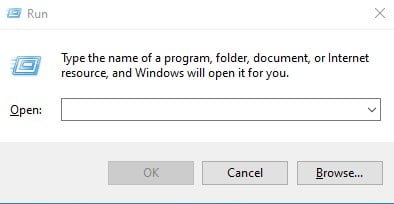
- V dialógovom okne Spustiť zadajte SystemPropertiesAdvanced a kliknite na tlačidlo OK .
SystemPropertiesAdvanced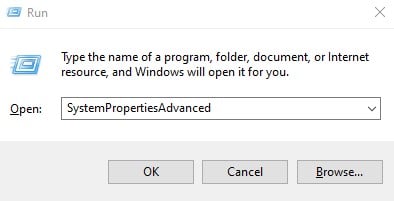
- V okne Vlastnosti systému kliknite na kartu Rozšírené .
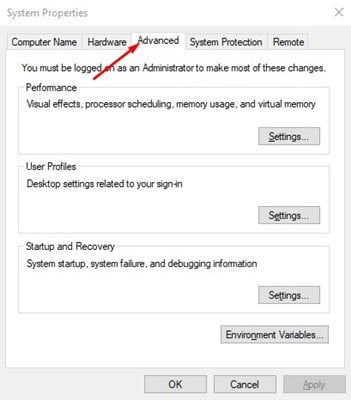
- Teraz kliknite na tlačidlo Nastavenia v časti Spustenie a obnovenie .
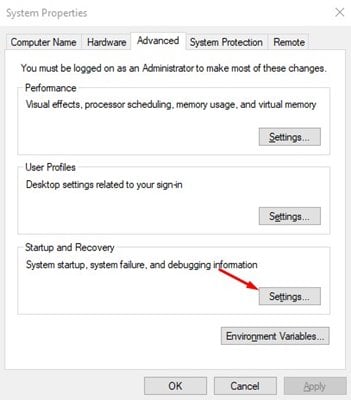
- Z rozbaľovacej ponuky Predvolený operačný systém vyberte operačný systém, ktorý chcete nastaviť ako predvolený, a kliknite na tlačidlo OK .
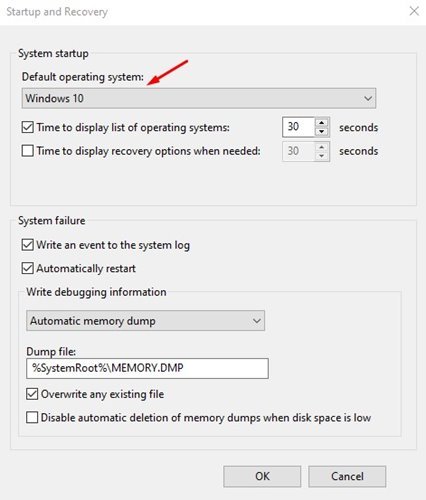
Nastavenie je dokončené. Keď teraz zapnete počítač, systém Windows sa automaticky zavedie do tohto operačného systému.
2. Nastavte predvolený OS prostredníctvom konfigurácie systému
Týmto spôsobom vykonáme menšie zmeny na paneli konfigurácie systému, aby sme nastavili predvolený operačný systém.
- Najprv kliknite na tlačidlo Štart systému Windows a vyhľadajte položku Konfigurácia systému .
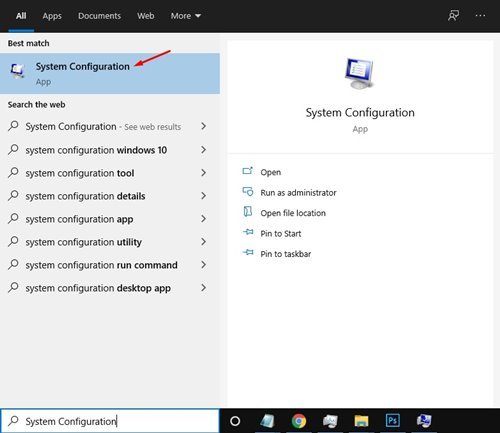
- Na stránke Konfigurácia systému kliknite na položku Možnosti spustenia .
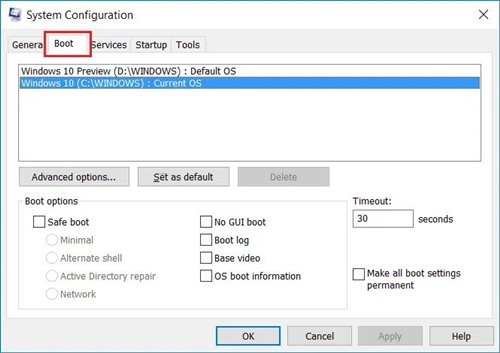
- V možnostiach spustenia vyberte operačný systém, ktorý chcete nastaviť ako predvolený .
- Potom kliknite na tlačidlo Nastaviť ako predvolené, ako je znázornené na snímke obrazovky nižšie .
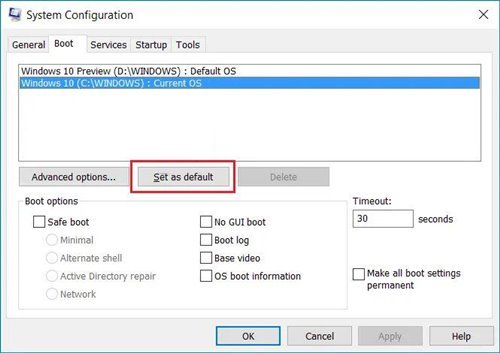
Nastavenie je dokončené. Vedľa zvoleného operačného systému sa teraz zobrazí predvolený štítok OS.
Vyššie sme sa pozreli na to, ako nastaviť predvolený operačný systém na počítači s viacerými operačnými systémami so systémom Windows. Dúfame, že vám tieto informácie pomohli nájsť to, čo potrebujete.